QuasiDisk es una App que permite compartir ficheros en una red local, como hacen muchas otras Apps en la App Store, pero tiene una cosa ‘escondida’ que probablemente haga que sea eliminada de la App Store dentro de muy poco tiempo… tan pronto se den cuenta las personas que comprueban las Apps en Apple; Permite hacer tethering, es decir, compartir la conexión 3G de un iPhone con un ordenador o un iPad, vía Wi-Fi, aunque tu operador de telefonía móvil no te lo permita. Antes de continuar nos dejaría dejar claro que si, iOS permite hacer eso de forma nativa, que muchos operadores permiten en sus tarifas utilizar esta función para conectar un iPhone a un ordenador y poder acceder a Internet utilizándolo como módem/router… pero no todos los usuarios tienen esa suerte, aún hay operadores de telefonía móvil por el mundo que, queriendo vender (también) sus conexiones para ordenador, no permiten hacer tethering con ningún smartphone y así fomentan que los clientes tengan que comprar dos conexiones en lugar de utilizar una. Si es ese tu caso, sigue leyendo… si ya tienes la posibilidad de hacer tethering directamente con iOS es porque tu operador de telefonía móvil te lo permite, y por lo tanto esta entrada no es interesante para ti ![]()
En el video de arriba, podemos ver como un usuario en Japón, país en donde ningún operador de telefonía móvil permite hacer tethering con el móvil en este momento; La explicación de la configuración de la App y el ordenador es un poco complicada, pero vamos a intentar resumir los pasos.
- Lo primero, baja la App de la App Store antes de que la elimine Apple: Se llama QuasiDisk y cuesta 1,59€.
- Luego, crea una red Wi-Fi AdHoc en tu ordenador. Una red AdHoc es una red a la que conectarse directamente, dicho de manera fácil tu ordenador se convierte en un punto de acceso Wi-Fi. La manera de hacerlo varía en función de si tienes un Mac o Windows 7 pero ambos sistemas operativos pueden hacer eso de manera nativa.
- Después, en el iPhone, conecta con esta red Wi-Fi que has creado en tu ordenador. En ese momento, el iPhone y el ordenador estarán conectados vía Wi-Fi en una pequeña red local.
- Ahora, en el ordenador, tienes que configurar el acceso HTTP y SOCKS para que busque el iPhone, que hace de servidor proxy. Estos datos, los puedes encontrar en QuasiDisk (tras pulsar el botón Wi-Fi), como se muestra en el video de arriba. La dirección que aparece aquí y que tenemos que configurar en el ordenador, es diferente según el nombre que le hayas dado a tu iPhone. En el caso del video, es iphone-4s-2.local:5100, pero esto varía según el iPhone de cada usuario. En QuasiDisk, en el mismo lugar en donde aparece este nombre, en el campo del puerto ponemos el número 5100. Luego activamos el servidor FTP, en esa misma pantalla. Lo que hemos hecho en realidad, es activar la función de tetheringen el puerto 5100

- En la configuración de Proxy de tu conexión de red en tu Mac o PC, tienes que configurar la dirección que QuasiDisk te dió (iphone-4s-2.local en el video) en el apartado SOCKS y HTTP. Luego el puerto, poner 6666 en el proxy HTTP y 5050 en el SOCKS, también.
Ya está… con esto podremos conectar a Internet con el ordenador. Si abres el navegador e intentas visitar cualquier web, debería funcionar. Si no lo hace, es que no has puesto bien la dirección que te da QuasiDisk, o no tienes QuasiDisk abierto en el iPhone, o el iPhone no tiene cobertura… o los puertos no están bien configurados, o, quizás, la red AdHoc no está bien configurada (no están ambas máquinas configuradas para utilizar DHCP y conseguir sus IPs automáticamente, por ejemplo). Es bastante complicado si no estás ducho en estos temas de redes locales pero si realmente buscas hacer tethering, es una manera de conseguirlo. La otra, hacer el jailbreak y utilizar MyWy o PDANet.